
In parole semplici, l’indirizzo MAC (indirizzo “Media Access Controller”) è il numero di identificazione univoco assegnato ad una interfaccia di rete per la comunicazione nella rete stessa. Cambiare questo valore può essere utile in varie circostanze e certamente ne avete in mente una adesso 😀
Modificare l’indirizzo MAC è relativamente semplice, soprattutto con applicazioni gratuite come Ryll-MAC-Editor. Basta scaricarlo, installarlo, eseguirlo, selezionare una scheda di rete e cliccare su “Refresh MAC” per cambiare l’indirizzo MAC. Stranamente più facile a farsi che a scriversi 😀
Inoltre, è sempre possibile ripristinare le modifiche di default cliccando su “Reset MAC”.
Link | Ryll-MAC-Editor
Se preferite il metodo manuale, ecco 7 passi per cambiare indirizzo MAC in Windows 7:
1. Aprire “Gestione Dispositivi” (destro del mouse su “Computer” -> “Gestione” -> “Gestione Dispositivi“);
2. Individuare l’interfaccia di rete sotto la categoria “Schede di rete“;
3. Cliccare con il tasto destro su di essa;
4. Selezionare “Proprietà” e scegliere la scheda “Avanzate“.
5. Selezionare “Network Address” dalla lista e spuntare l’opzione “Valore:“;
6. Digitare l’indirizzo MAC personalizzato;
[N.B.: Solitamente, gli indirizzi MAC sono divisi ogni due cifre da un “:”. In questo caso, Windows accetta i valori senza i tradizionali “:”, quindi un indirizzo MAC 00:11:22:33:44:55 deve essere digitato come 001122334455]
7. Cliccare su “OK” per salvare le impostazioni.
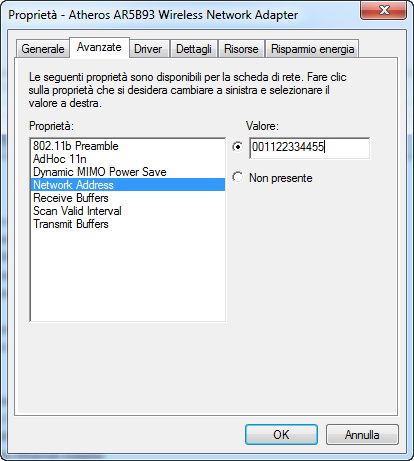
Entrambi i metodi descritti, potrebbero richiedere il riavvio di Windows affinché le modifiche abbiano effetto.


Si può fare anche su windows phone 10? Se si contattatemi per favore —–> [email protected]
@Matteo: Windows imposterebbe quello che ha realmente il dispositivo di default. Quindi “Non Presente” sta più per un “Lascia quello di default” 😀
mmm… ho già un’ideuzza sul “perché” farlo 😀
Ma… se io mettessi “Non presente” winzozz come si regolerebbe? :O